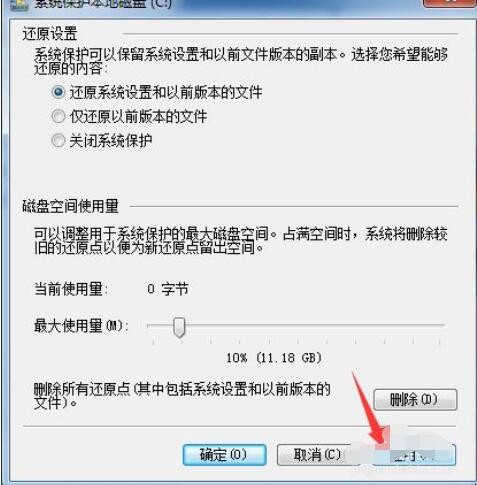在使用电脑的过程中可能会遇到各种各样的问题,而解决办法只能是电脑还原系统,但是很多朋友可能是电脑新手,对于电脑还原系统不是十分了解,那么电脑如何打开系统还原呢?
1. 鼠标右键桌面“计算机”图标,然后在弹出的对话框中点选“属性”按钮。
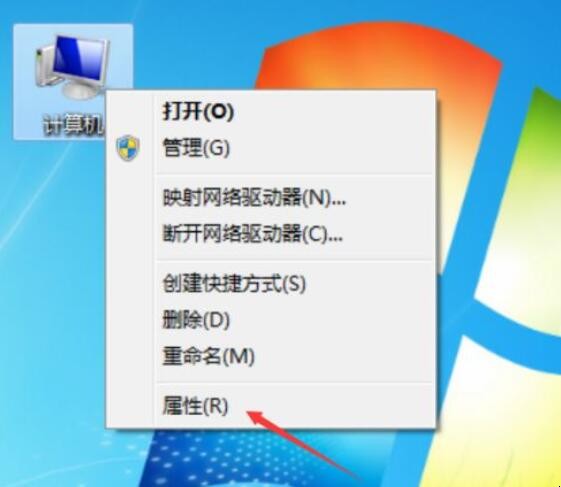
2. 弹出“查看有关计算机的基本信息”对话框。
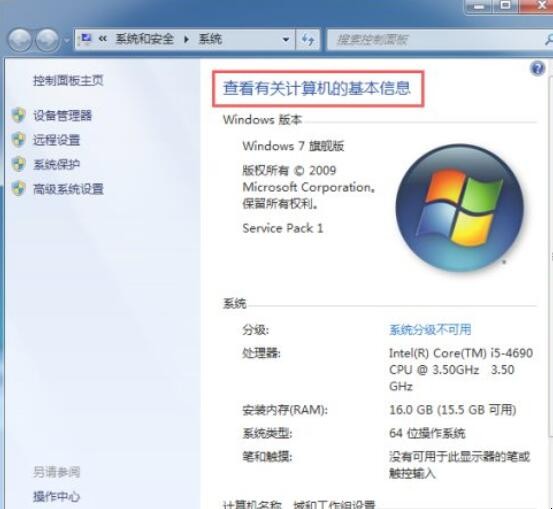
3. 在此界面中,点击“系统保护”按钮。
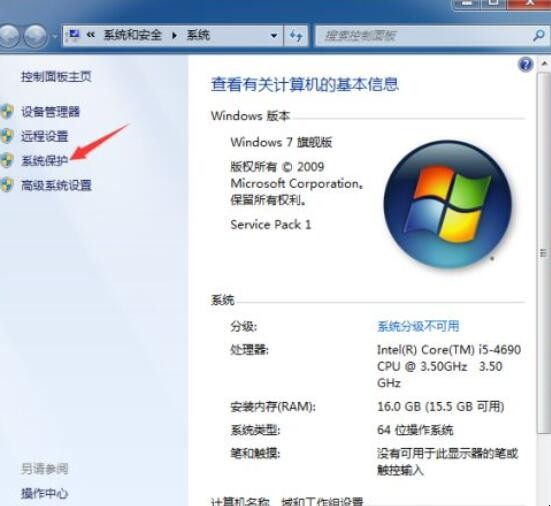
4. 打开“系统属性”对话框,在“保护设置”中,我们可以看到“本地磁盘C”是处于关闭状态,我们需要将他打开,以开启系统还原功能。
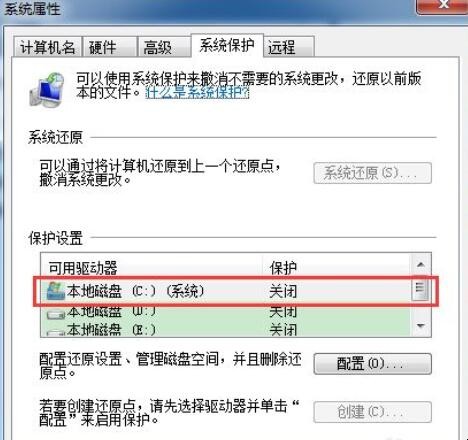
5. 点击“配置”按钮。
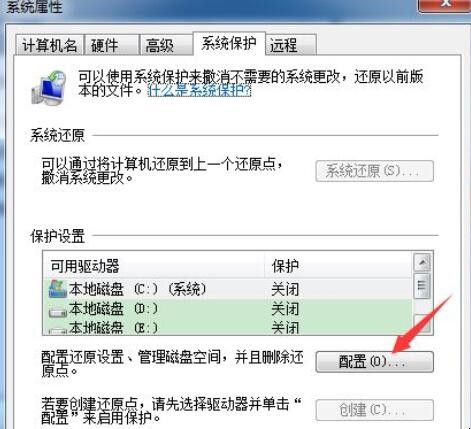
6. 此时,在“还原设置”选项中,“关闭系统保护”选项处于勾选状态,表示电脑已关闭系统还原功能。
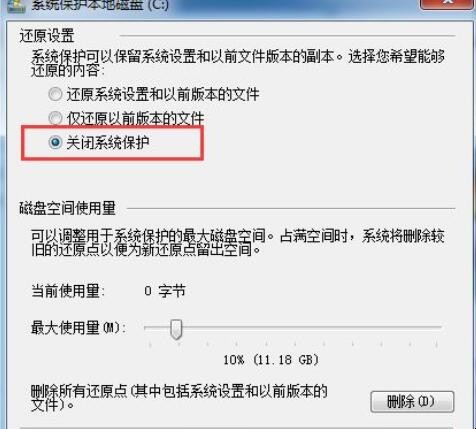
7. 此时需要开启系统还原功能,勾选“还原系统设置和以前版本的文件”选项。
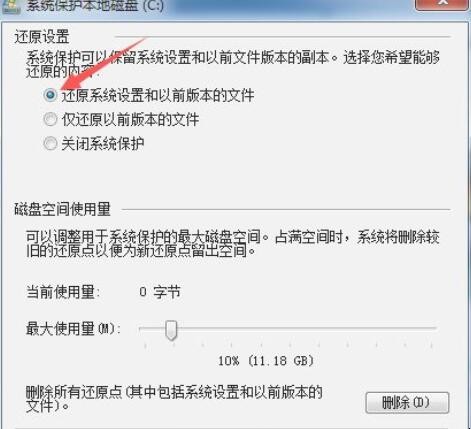
8. 选好还项后,点击“应用”按钮,以使还选功能生效,然后点击“确定”按钮,退出操作界面,至此系统还原功能已全部开启。